[Docker] DockerFile Intro
🦥 도커파일(Dockerfile) 이란?
도커파일은 docker 에서 이미지를 생성하기 위한 용도로 작성하는 파일이다. 만들 이미지에 대한 정보를 기술해 둔 템플릿(template) 이라고 보면된다.
도커 이미지를 만들 때
**docker build [옵션] [작성한 dockerfile 경로]**
위와 같이 명령어를 입력하면 작성한 도커파일의 내용을 기반으로 이미지 빌드가 시작된다.
도커파일 예시
FROM ubuntu:18.04
COPY . /app
RUN make /app
CMD python /app/app.py
도커파일은 위와 같이 명령어들이 나열된 형태로 작성한다.
그리고 각 line 의 맨 앞은 대문자로 이루어진 지시어(Instruction) 로 시작한다.
도커파일 Instructions 종류(타입)
1) FROM
도커파일에서 FROM 은 베이스 이미지(Base image)를 지정하는 지시어다.
도커 이미지를 만들 때 완전 무(無)의 상태로 만드는 게 아니라,
어느 정도 기본적인 구성 요소들이 갖추어진 상태의 이미지를 토대로 만드는 게 보통인데
이를 베이스 이미지라고도 한다.
FROM 에서 베이스 이미지와 태그를 지정하면 registry 에서 해당 이미지를 땡겨오게(pull) 된다.
FROM ubuntu:18.04
위와 같은 line 이 실행되면 도커는 registry 에서 linux ubuntu 18.04 버전 이미지를 다운로드하여
새로 만들 이미지의 기초가 되도록 구성한다.
2) RUN
RUN 은 말 그대로 command 를 실행(run)하여 새 이미지에 포함시키는 역할을 한다.
컨테이너에 꼭 필요한 소프트웨어나 라이브러리가 있을 수 있다.
그리고 특정 위치에 파일이나 디렉토리가 존재해야 할 수도 있다. (ex. 로그 파일이 저장될 폴더)
그런 경우,
RUN 뒤에 소프트웨어/라이브러리 설치 명령어, 또는 파일/디렉토리 생성 명령어를 작성하는 것이다.
이렇게 하면 명령어가 실행된 후의 변경사항이 새 이미지에 반영된다.
#shell form
RUN <command>
#exec form
RUN ["<executable>", "<param 1>", "<param 2>"]
command 는 보통 위와 같이 shell form, exec form 의 형태로 작성이 가능하다.
#shell form
RUN /bin/bash -c 'echo hello'
#exec form
RUN ["/bin/bash", "-c", "echo hello"]
shell form 이 우리가 직접 터미널에 입력하는 명령어의 형태와 비슷하다. exec form 은 명령어 내의 각 단어를 따옴표와 bracket 으로 감싸주어야 해서 살짝 번거롭다. (하지만 exec form 이 명령어 인식이 조금 더 잘된다는 얘기를 들은 것 같기도..)
3) CMD
CMD 는 컨테이너가 시작될 때 실행할 커맨드를 지정하는 지시어이다.
#shell form
CMD <command>
#exec form
CMD ["<executable", "<param>"]
CMD 도 커맨드를 shell 형태 또는 exec 형태로 작성할 수 있다.
언뜻 보면 RUN 과 똑같아 보이지만 RUN 은 이미지를 빌드할 때 실행되는 것이고 CMD 는 이미 만들어진(빌드 완료된) 이미지로부터 도커 컨테이너를 시작할 때 실행되는 것이다.
FROM ubuntu
CMD ["/usr/bin/wc","--help"]
이렇게 컨테이너가 올라올 때 실행되어야 할 명령어를 위와 같이 작성하면 된다.
CMD 는 한 도커파일 내에 CMD 가 여러번 나올 경우 맨 마지막 줄의 CMD 명령만 유효하다.
참고로 command 는 shell form 과 exec form 두 가지 방식으로 작성 가능하다고 했는데,
shell form 은 환경변수 인식이 가능하고 exec form 은 불가능하다.
CMD [ “echo”, “$HOME” ] 위와 같은 경우는 ‘$HOME’ 이라는 단어가 그대로 나타나게 되고
CMD echo $HOME 위와 같은 경우는 $HOME 환경변수로 지정된 값(ex. toramko)이 나오게 된다.
(다음에 이어질 ENTRYPOINT 에서도 동일하다)
4) ENTRYPOINT
ENTRYPOINT 역시 컨테이너 시작 시 실행될 command 를 지정한다.
그리고 마찬가지로 shell, exec 형태의 command 가 가능하다.
# shell form
ENTRYPOINT command param1 param2
# exec form
ENTRYPOINT ["executable", "param1", "param2"]
CMD 와 거의 동일하지만
컨테이너 실행 시 param 값을 대체할 수 없다는 점에서 다르다. (CMD 는 대체 가능)
다음과 같이 도커파일이 작성되었다고 가정해보자.
FROM ubuntu
ENTRYPOINT ["/bin/echo", "Hello"]
CMD ["world"]
CMD 가 ENTRYPOINT 의 additional param 이 되는 형태이다.
컨테이너를 실행할 때 param 지정 없이 일반적으로 실행할 경우 그 결과는 다음과 같다.
$ docker run -it --rm --name test
Hello world
만약 컨테이너를 실행할 때 param 을 지정하는 경우(‘toramko’)는
$ docker run -it --rm --name test toramko
Hello toramko
위와 같이 나오게 된다.
ENTRYPOINT 의 param 인 ‘Hello’ 가 아닌 CMD 의 param 인 ‘world’ 가 대체된다.
그래서 보통 CMD 는 ENTRYPOINT 와 같이 쓰이면서
default 값을 갖는 param 역할을 하는 경우가 많다.
아, 그리고 ENTRYPOINT 도
한 도커파일 내에 ENTRYPOINT 가 여러번 나올 경우 맨 마지막 줄의 명령만 유효하다.
5) LABEL
key-value 형식으로 작성된 메타데이터를 이미지에 추가한다.
LABEL <key>=<value> <key>=<value> <key>=<value> ...
위와 같이 key-value pair 를 작성하면 된다.
LABEL "toramkey"="toramval"
LABEL version="1.0"
LABEL description="label's values can span \
multiple lines."
도커파일에 위와 같이 지정해두고 이미지를 생성한 뒤,
이미지 내에 있는 label 데이터를 확인할 때는 다음과 같이 명령어를 입력한다.
$ docker image inspect --format='' myimage
6) ENV
ENV 는 환경변수(Environment Variables) 를 설정하는 지시어이다.
key-value 형식으로 환경변수명과 그 값을 지정한다.
ENV <key>=<value> <key>=<value> <key>=<value> ...
LABEL 과 사용법이 같다.
다만 LABEL 은 메타데이터를 설정하는 것이고, ENV 는 환경변수를 설정한다는 것!
환경변수 값에 “ (따옴표) 와 같은 인용문자를 넣으려면 \ (백슬래시) 를 붙여주어야 한다. (escape 처리)
ENV NAME="Toram" ANIMAL_TYPE=Rabbit\ And\ Squirrel \
AGE=2
7) EXPOSE
EXPOSE 지시어는 컨테이너가 실행될 때 컨테이너로 들어오는 트래픽을
특정 포트(port) 로 받아들일 수 있도록(listen) 지정하는 역할을 한다.
EXPOSE <포트>/<프로토콜> 위와 같은 형식이며, 프로토콜을 따로 지정하지 않는 경우 기본적으로 TCP 로 인식된다.
EXPOSE 80/udp
UDP 프로토콜의 80 포트는 위와 같이 작성할 수 있다.
8) COPY
Host 내에 있는 파일 또는 디렉토리를 컨테이너의 파일시스템으로 복사.
다음과 같은 형식으로
COPY [--chown=<user>:<group>] <src>... <dest>
COPY [--chown=<user>:<group>] ["<src>",... "<dest>"]
--chown 옵션으로 파일과 디렉토리에 대한 소유 권한을 지정할 수 있다.
COPY --chown=toram:toram *.txt /toramko/
9) ADD
ADD 역시 파일 또는 디렉토리를 컨테이너로 복사한다.
ADD [--chown=<user>:<group>] <src>... <dest>
ADD [--chown=<user>:<group>] ["<src>",... "<dest>"]
COPY 와 거의 동일하나, ADD 는 Host 내에 있는 파일 외에도
경로(URL)를 지정하여 remote 파일/디렉토리를 복사해올 수 있다는 점이 다르다.
ADD http://example.com/foobar /toramko/
10) USER
컨테이너 안에서 명령을 실행할 유저명, 유저그룹을 설정한다.
기본적으로 컨테이너는 root 계정으로 실행되는데 이를 사용자계정 등으로 변경하기 위함이다.
USER <user>[:<group>]
USER <UID>[:<GID>]
위와 같이 user 명, group 명으로 지정할 수도 있고 uid, gid 로 지정할 수도 있다.
도커파일 내에서 USER 가 선언되면
그 이후의 명령들(RUN, CMD, ENTRYPOINT, COPY 등)에 적용된다.
toram:toram
11) WORKDIR
작업 디렉토리(Working Directory) 를 설정한다.
WORKDIR /path/to/workdir
리눅스의 cd 명령어와 유사하나,
이동하려는 디렉토리가 존재하지 않을 경우 해당 디렉토리를 생성하여 이동한다.
WORKDIR /home/toramko
12) VOLUME
VOLUME 은 컨테이너 내의 특정 디렉토리를 컨테이너 외부 경로에 마운트(mount) 시켜주는 지시자이다.
컨테이너 내부 데이터는 보통 컨테이너가 삭제되면 날아가버린다.
이를 막기 위해, 즉 컨테이너가 삭제되어도 데이터가 보존될 수 있도록
컨테이너 내부 경로를 외부로 연결시켜주는 것이 마운트 작업이다.
연결된 외부 경로에 데이터가 쌓이면서 영구 보존이 가능해진다.
VOLUME ["/data"]
생각보다 사용법은 매우 간단하다.
VOLUME 지시자는 컨테이너 내의 디렉토리만 지정하면 된다.
host 의 어떤 폴더에 마운트할지 정할 수는 없어 보임!
/var/lib/docker/volumes/{volume명}
위 경로에 기본적으로 마운트된다고 한다.
위의 다양한 지시자들을 용법에 맞게 잘 활용해서
컨테이너를 간편하게 실행하여 배포 프로세스를 효율화할 수 있는 이미지를 만들어내자 :)
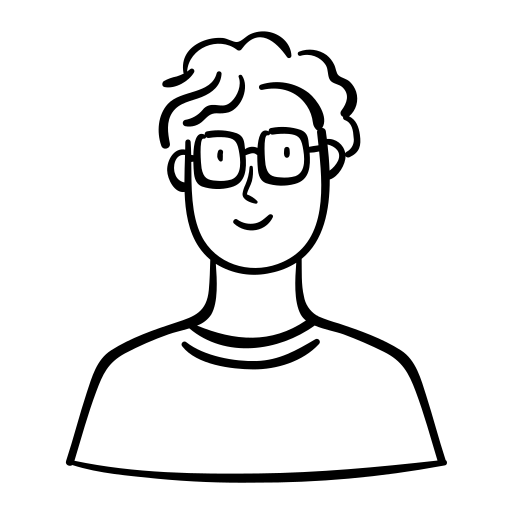
Leave a comment